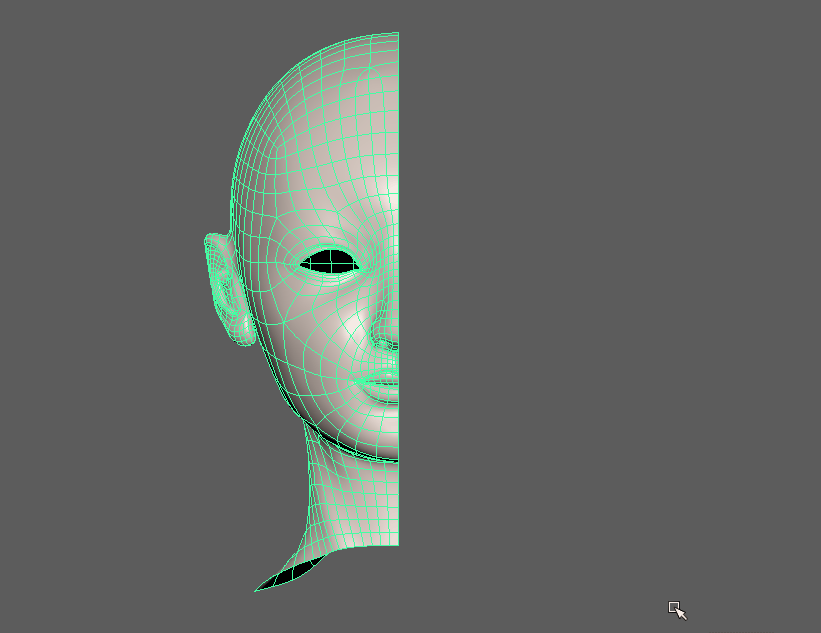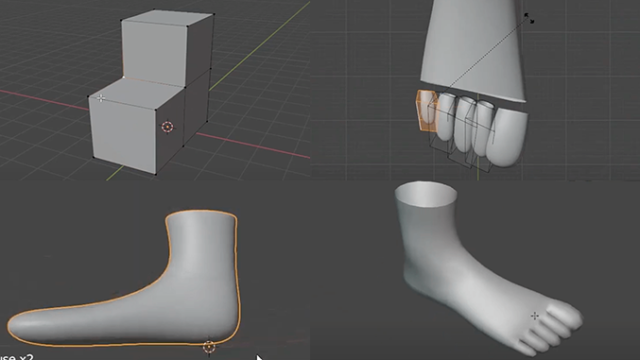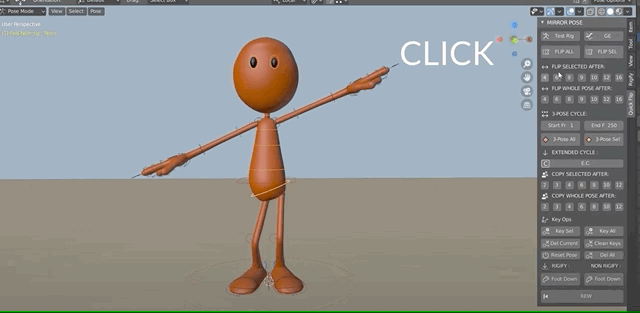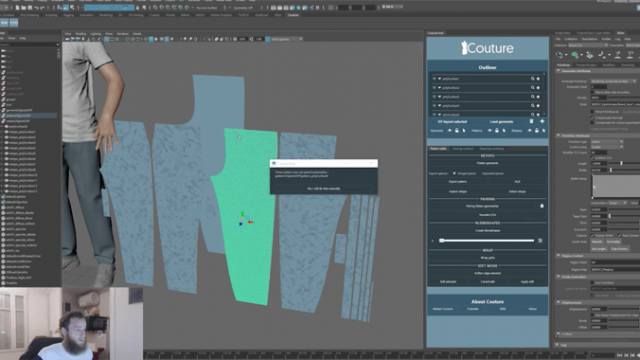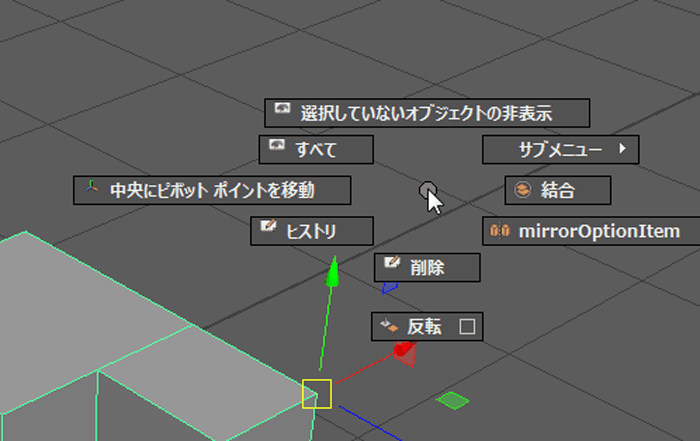
MAYAでのモデリング操作を早くするのに無くてはならない機能といったら【マーキングメニュー】です。
マーキングメニューを使うと、モデルを選択している状態で【shift+右クリック】を押すと画面上にメニューが出てきて選ぶと素早くモデリング機能が使える非常に便利な機能ですが、
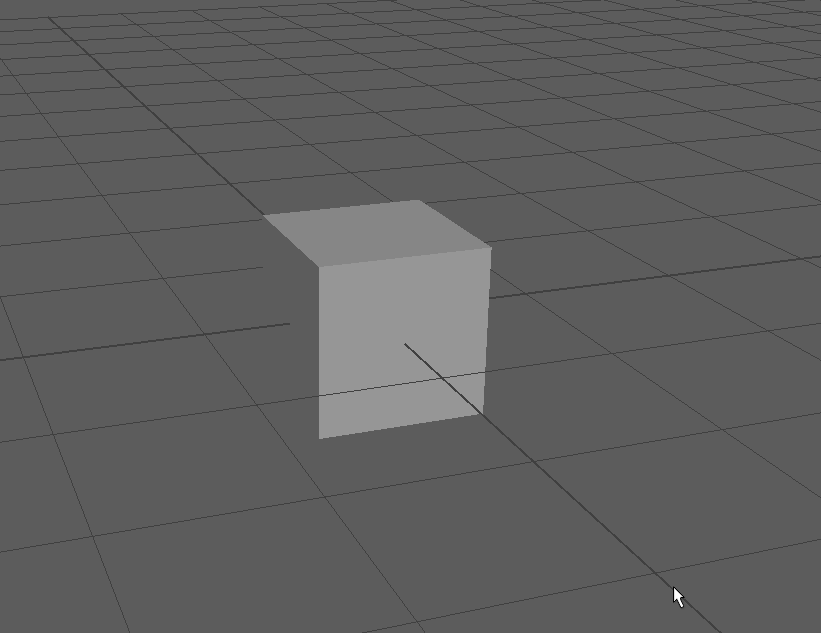
オリジナルで自分がいつも使う機能だけを、自分で使いたいショートカットを入力して作る方法を今回は記事にしました。これを使えばピボットの位置を瞬時に真ん中に変更する事が可能となり作業効率をアップさせる事が出来ますよ。
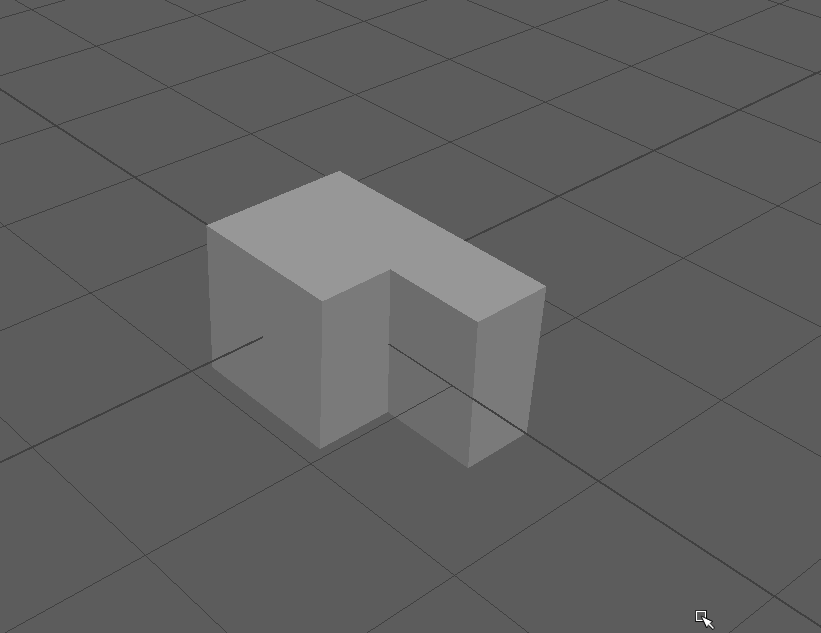
マーキングメニューの設定方法
マーキングメニューは【ウィンドウ】→【設定/プリファレンス】→【マーキングメニューエディタ】を選びます。
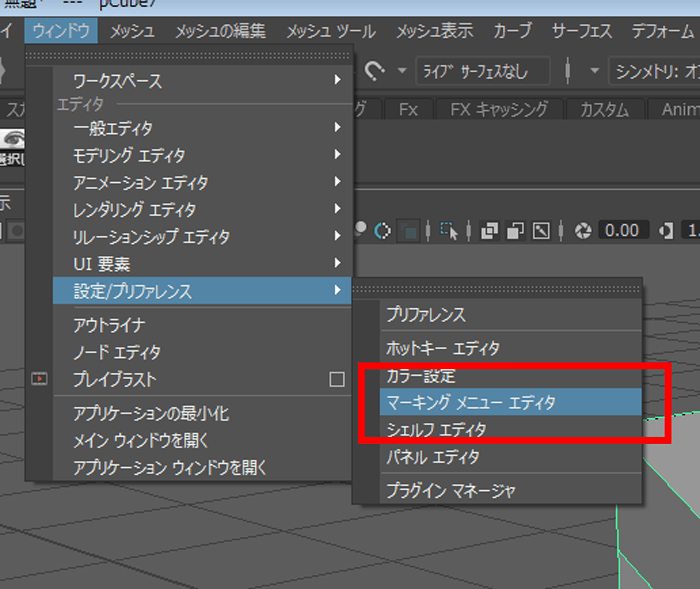
追加したいショートカットをシェルフに登録する
マーキングメニューに登録するには一度シェルフに機能を登録しないといけません。
【shift】+【Ctrl】を押しながら追加したいショートカットを選んでシェルフに追加します。追加した機能は右クリックすると削除を選ぶ事も出来ます。
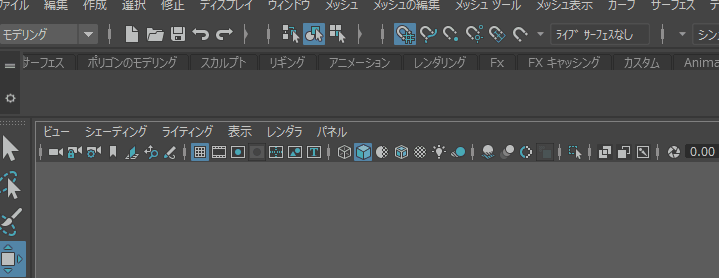
シェルフからマーキングメニューに登録する
マーキングメニューの作成を押して、先程追加したシェルフから【中ボタンを押しながら引っ張って枠に移動】する事で追加する事が出来ます。
何も入ってない枠の中を右クリックを押して【メニューのポップアップ】を押すと、更にサブメニューを作る事が出来ます。
作ったらメニュー名を入れて保存してください。
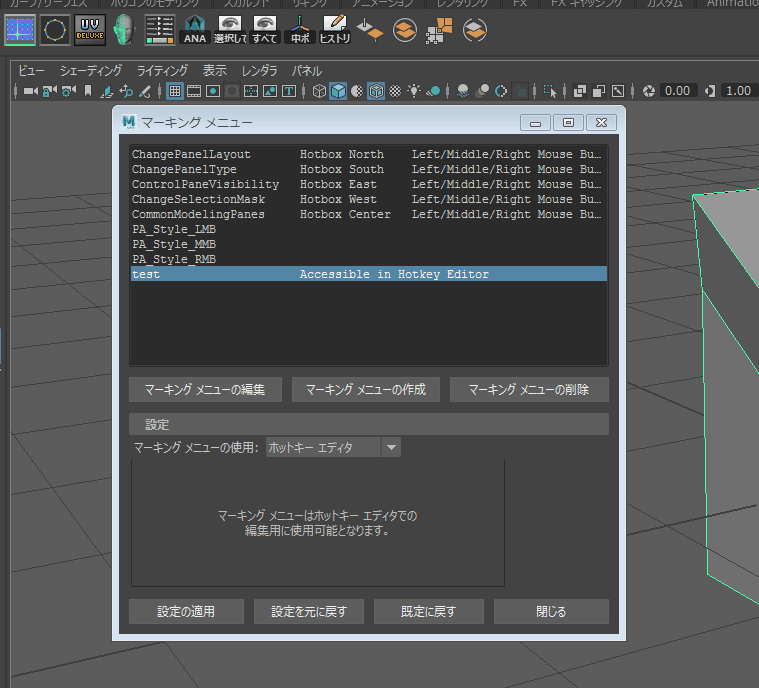
最後に【マーキングメニューの使用】から【ホットキーエディタ】を選んで【設定の適用】を押します。
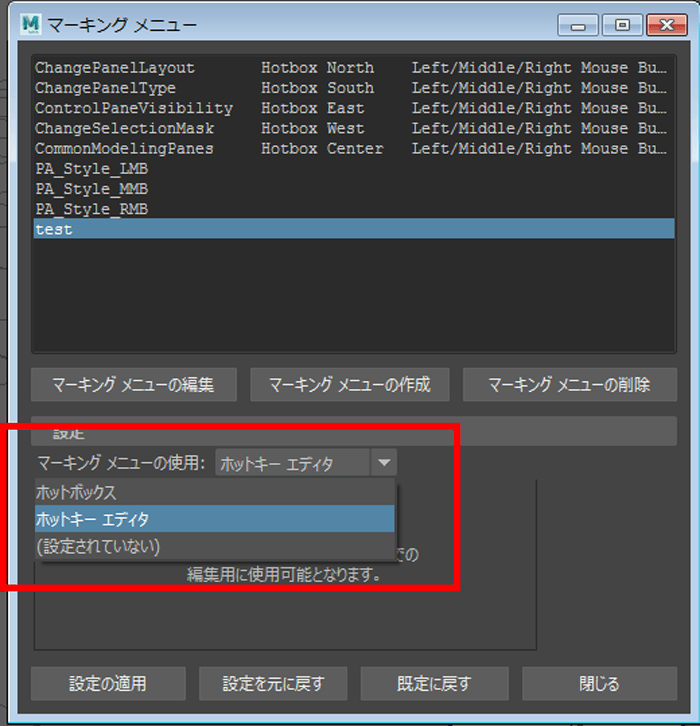
すると、【Accessible in Hotkey Editor】と文字が書かれるので、これでショートカットを設定する準備が出来ました。
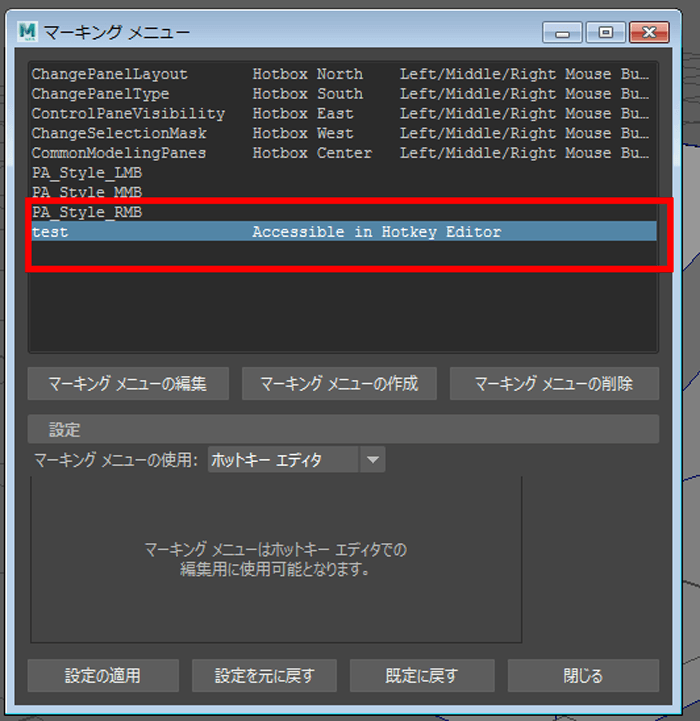
ホットキーエディタでショートカットを設定する。
今度は【ウィンドウ】→【設定/プリファレンス】→【ホットキーエディタ】を選びます。これを使う事で自由に設定したキーでショートカットを使えるようになります。
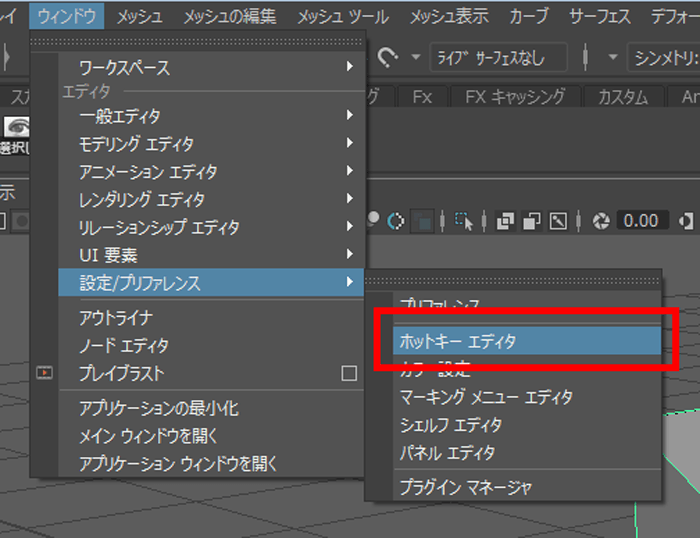
赤枠のホットキーを編集を【Other items】にして
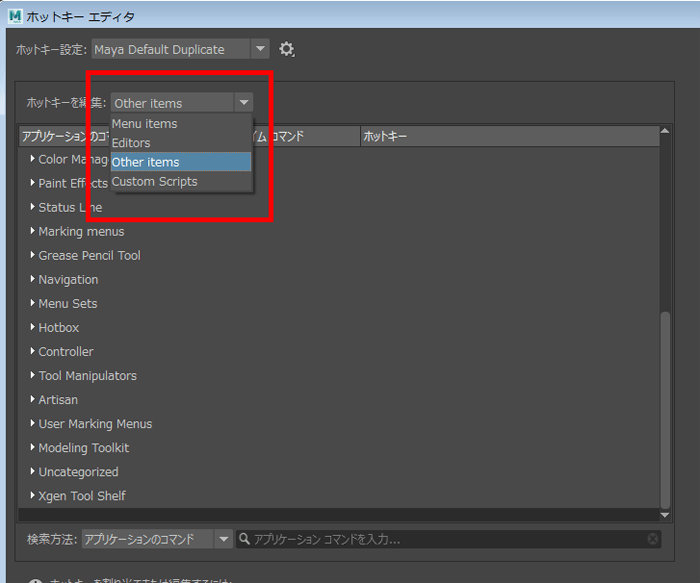
【User Marking Menus】のtest_pressとtest_releaseを同じキーを入力します。2つとも同じキーを入れる事で押した時に表示され離した時に表示がなくなるという設定になるので、違うキーを入力しないようにしてください。これで設定は完了です!
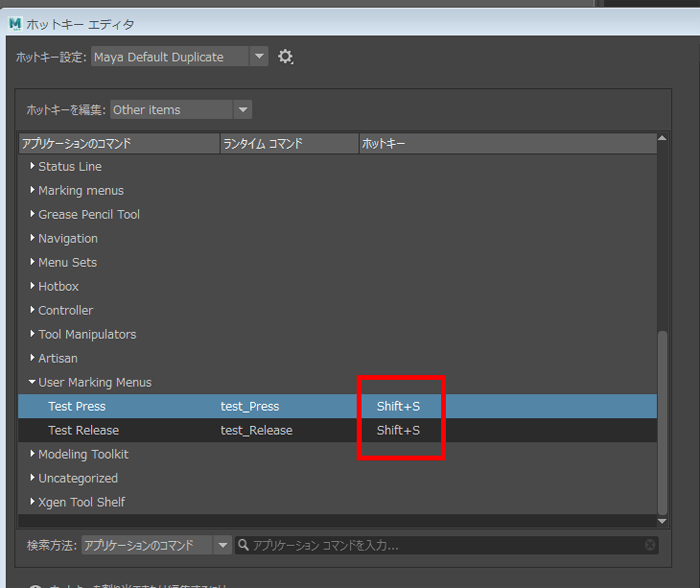
使い方は作業画面上で【shift+S】にクリックする事で表示されます。
これを使う事で、メッシュのミラーを設定しておけば左右反転が簡単に出来るようになりました。